في أواخر عام 2017 تخلَّى سناب شات عن النموذج التقليدي لوسائل التواصل الاجتماعي الذي يعرض مزيجاً من منشورات الأصدقاء ومنشورات العلامات التجارية. وفقاً لسناب شات يفصل التصميم الجديد التواصل الاجتماعي عن وسائل الإعلام حيث تستطيع الوصول إلى هذين النوعَين المختلفَين من المحتوى عن طريق شاشتَين منفصلتَين تماماً. أسَّس هذا النهج نوعاً جديداً من أنظمة وسائل التواصل الاجتماعي في شبكةٍ يتميَّز المحتوى الذي فيها بأنَّه ذو "طبيعةٍ سريعة الزوال"، حيث تختفي المنشورات فيها بمجرد أن تُشاهَد.
سواء كنت تمتلك فعلاً استراتيجية للاستفادة من سناب شات، أو بدأت التفكير توَّاً في طريقة استخدامه؛ فمن المهم أن تأخذ في الحسبان النموذج الجديد والغريب عند التخطيط للتواصل مع 178 مستخدماً نشطاً يستخدمون سناب شات يوميَّاً ويفتحون التطبيق أكثر من 25 مرَّةً وسطيَّاً كل يوم.
هل تظنُّ أنَّ المراهقين والشُبَّان هم من يستخدمون سناب شات دون غيرهم من الفئات العمرية؟ وفقاً لتقريرٍ أعدَّه موقع (eMarketer) "يفوق عدد البالغين الذين يستخدمون سناب شات ما قد يظنُّه بعض الناس". يعتقد الموقع حقيقةً بأنَّ المستخدمين البالغين في الولايات المتحدة سيقضون في استخدام التطبيق وقتاً أكبر قليلاً من الذي يقضونه في استخدام إنستغرام.
وبناءً ما سبق ذكره، تعرَّف على طريقة استخدام هذه الأداة الاجتماعية المميزة للوصول إلى أبرز فئات مستخدمي سناب شات ودعم أهداف العمل:
1- ميزات سناب شات ومصطلحاته:
يبدو أنَّ كل شبكة تواصل اجتماعي تستخدم لغةً خاصة بها، فدعنا نلقي نظرةً على أبرز مصطلحات سناب شات التي تحتاج إلى معرفتها لفهم طريقة استخدام المنصة من أجل العمل:
- سناب (Snap): السناب هو صورة أو فيديو ترسله عبر التطبيق إلى صديقٍ أو أكثر. يبلغ أقصى حد لطول فيديو السناب 10 ثواني. تُحذف السنابات بمجرد أن يُشاهدها جميع المُستلمين إلَّا إذا أضفتها إلى قصَّتك (Story)؛ في هذه الحالة تختفي بعد 24 ساعة، وتُحذَف السنابات بعد 30 يوماً في حال لم تُفتَح.
- القصص (Stories): يستعرض قسم القصص في سناب شات الصور والفيديوهات التي تريد مشاركتها مع جميع أصدقائك على تطبيق سناب شات.
- القصص الخاصة (Custom Stories): تتيح القصص الخاصة للمجموعات إنشاء قصصٍ مشتركة. تستطيع اختيار إنشاء "قصة جماعية" (Group Story) تتيح لأشخاصٍ محدَّدين المشاركة في السنابات أو في "القصص المحددة جغرافيَّاً" (Geofenced Story) والتي تتيح للأصدقاء - أو أصدقاء الأصدقاء - إضافة السنابات إلى القصة طيلة فترة تواجدهم في مكانٍ مُحدَّد.
- "سلسلة سناب" (Snapstreak): تتشكَّل سلسلة السناب حينما تتبادل أنت وأصدقاؤك السنابات مدة ثلاثة أيام متتالية بشرط ألَّا يفصل بين السناب والذي يليه أكثر من 24 ساعة. يظهر في هذه الحالة إيموجي الشعلة جانب اسم صديقك ورقمٌ يشير إلى عدد الأيام التي حافظتما فيها على السلسلة. تذكَّر أنَّ الدردشة لا تُحتَسَب في سلاسل السنابات.
- الفلتر (Filter): تُعَدُّ فلاتر سناب شات طريقةً مُسليةً لإضفاء لمسة جذَّابة على السنابات من خلال إضافة تأثيراتٍ ملونة أو تأثيراتٍ خاصَّةٍ أخرى. يمكن أن تتغير الفلاتر بحسب المناسبات، أو العطلات، أو الموقع، أو الوقت.
- عدسات سناب شات (Snapchat lens): تتيح لك عدسات سناب شات إضافة تأثيراتٍ كرتونيَّةٍ خاصة إلى الصور والفيديوهات. وعلى عكس الفلاتر، تُستخدَم العدسات في أثناء التقاط السناب.
- "الفلاتر الجغرافية" (Geofilter): ثمَّة فلاتر خاصة بالمكان الذي تتواجد فيه أثناء التقاط السناب. من أجل تفعيل الفلاتر الجغرافية يجب عليك تفعيل خاصية تحديد الموقع. تستطيع أيضاً إنشاء فلترٍ جغرافيٍّ خاصٍّ بك بـ 5.99 دولاراً فقط - وهو خيارٌ يُعَدُّ رائعاً لتعزيز شعبية العلامة التجارية أو الترويج لمناسبةٍ ما.
- "سناب كود" (Snapcode): السناب كود هو شفرة خاصة على شكل رمز استجابة سريع يمكن من خلاله إضافة الأصدقاء أو الوصول إلى ميزاتٍ أو محتوى في سناب شات. يُمنَح كل مُستخدِمٍ تلقائيَّاً سناب كود خاصاً بحسابه، وتستطيع إنشاء أكوادٍ إضافية تكون روابط توجِّه المستخدم إلى أي موقعٍ إلكتروني.
- الدردشة (Chat): الدردشة هي ميزة التراسل الفوري التي يوفرها سناب شات للأفراد والمجموعات، والتي تختفي فيها الرسائل بعد أن تُشاهَد.
- الذكريات (Memories): الذكريات هي الميزة التي تتيح لك حفظ السنابات والقصص. تستطيع من خلال الذكريات عرض سناباتٍ قديمةٍ في القصص.
- صفحة الأصدقاء (Friends page): اسحب نافذة الكاميرا إلى اليمين للوصول إلى هذه الصفحة؛ وهي قائمة تتضمَّن أسماء الأصدقاء الذين تريد الحديث معهم في وقتٍ مُعيَّن اعتماداً على خوارزمية سناب شات. ستعثر في هذه الصفحة على جميع الدردشات التي أجريتها مع أصدقائك وعلى قصصهم.
- "صفحة اكتشف" (Discover page): اسحب نافذة الكاميرا إلى اليسار للعثور على هذه الصفحة التي تعرض لك قصص ناشرين ومُعِدِّي محتوى آخرين من ضمنهم أولئك الذين تابعتهم أو أولئك الذين تهتم بمتابعتهم بحسب خوارزمية سناب شات.
- خريطة سناب (Snap Map): تبيِّن لك خريطة سناب موقعك وموقع جميع أصدقائك حتى تتمكَّن من معرفة ما يحدث حيث تتواجد حاليَّاً. للوصول إلى خريطة سناب، انقر على الشاشة، وإذا أردتَ ألَّا تكشف موقعك تستطيع وضع التطبيق على وضع الشبح (ghost mode) دائماً.
- بطاقات المكان (Context Cards): تَستخدِم بطاقات المكان معلوماتٍ يقدمها شركاء سناب شات مثل تريب أدفايزر (Tripadvisor) وفور سكوير (Foursquare) لتقديم معلوماتٍ إضافية عن مكانٍ مذكورٍ في السناب، أو تتيح لك اتِّخاذ إجراءاتٍ مثل حجز تذكرة سفر أو حجز طاولة من أجل تناول وجبة عشاء. تستطيع الوصول إلى بطاقات المكان عن طريق سحب السناب أو القصة إلى الأعلى.
- بيتموجي (Bitmoji): البيتموجي هي أيقونة كرتونية تمثِّل صورتك. منذ شراء سناب شات تطبيق بيتموجي أصبحت أيقونات البيتموجي تُستخدَم في جميع أرجاء المنصة بما في ذلك السناب كود (والتي كانت تَعرِض سابقاً صوراً حقيقيَّةً تُعرَف باسم سيلفي سناب كود).
2- إنشاء حساب سناب شات:
قبل بدء استخدام التطبيق، أنت في حاجةٍ إلى إنشاء حساب سناب شات باتِّباع الخطوات التالية:
1- تحميل تطبيق سناب شات مجاناً:
اذهب إلى متجر التطبيقات ( وحمِّل التطبيق.
2- إنشاء حساب:
افتح تطبيق سناب شات واضغط على "إنشاء حساب" (Sign up). أدخِل اسمَيك الأول والأخير واضغط على "إنشاء حساب والموافقة" (Sign up & Accept).
أدخِل تاريخ ميلادك واضغط على "متابعة" (Continue).
أنشئ اسم مستخدمٍ يمثِّل اسمك أو علامتك التجارية. سيقترح عليك سناب شات أسماءً متاحة إذا كان الاسم الذي اخترته غير مُتاح (نصيحة إضافية: اختر اسماً لن تندم على اختياره لاحقاً؛ ذلك لأنَّ الطريقة الوحيدة لتغيير اسم المستخدم إنشاء حسابٍ جديدٍ كليَّاً).
اضغط على "متابعة" (Continue).
ضع كلمة مرور (password) واضغط على "متابعة" (Continue).
أدخِل بريدك الإلكتروني واضغط على "متابعة" (Continue).
أثبِت أنَّك إنسان ولست روبوت: أدخِل رقم هاتفك واضغط على "متابعة" (Continue). انتظر رسالةً نصيَّةً فيها رمز التحقق، ثمَّ أدخِل الرمز في التطبيق واضغط على "متابعة" (Continue) مرَّةً أخرى.
3- إضافة الأصدقاء:
في إمكان سناب شات تصفُّح قائمة جهات الاتصال في هاتفك بحثاً عن الأصدقاء الذين فعَّلوا إمكانية البحث عنهم عبر سناب شات. للعثور على هؤلاء اضغط على "متابعة" (Continue) في نافذة "العثور على الأصدقاء" (Find your friends).
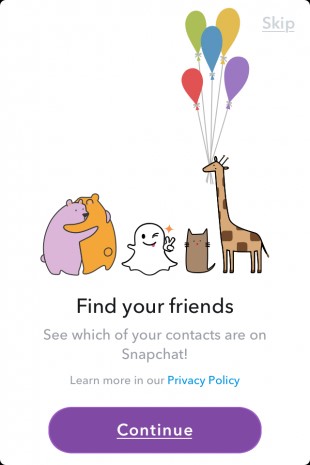
ثمَّ اضغط على "الذهاب إلى الإعدادات" (Go to Settings) في الشاشة التالية من أجل السماح لـ سناب شات بالوصول إلى جهات الاتصال. سيتصفح سناب شات قائمة جهات الاتصال تلقائيَّاً بحثاً عن أشخاصٍ فعَّلوا إمكانية البحث عنهم عبر سناب شات.

أضِف الأشخاص الذين تريد مُصادقتهم عبر التطبيق. تستطيع تبادل السنابات مع أصدقائك بعد الرد بالموافقة على طلب الإضافة الذي أرسلته. إذا أردتَ ألَّا تكون مرئيَّاً لجهات الاتصال تستطيع تغيير اعدادات الخصوصية.
4- إضفاء طابع شخصي على السناب كود باستخدام البيت موجي:
اضغط على "أيقونة الشبح" (ghost icon) في أعلى يسار الشاشة ثمَّ اضغط على "إنشاء بيتموجي" (Create Bitmoji). اضغط على "إنشاء بيتموجي" (Create Bitmoji) مرَّةً أخرى في النافذة التالية. إذا لم يكن تطبيق "بيتموجي" مُثبَّتاً لديك مُسبقاً سيُعاد توجيهك إلى متجر التطبيقات الخاص بهاتفك.
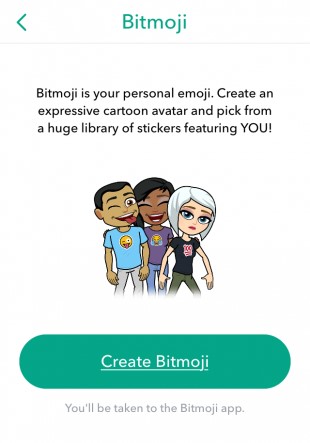
اتَّبِع التعليمات لربط البيتموجي خاصتك مع حساب سناب شات أو لإنشاء بيتموجي جديد. البيتموجي هو مُمثِّلك الرقمي على منصة سناب شات، وسيظهر في السناب كود.
3- تصفُّح سناب شات:
على نقيض شبكات التواصل الاجتماعي الأخرى التي يَظهَرُ لك حينما تفتحها "جدولاً زمنياً" (timeline) أو "قائمة آخر الأخبار" (news feed)، تَظهَر عند فتح سناب شات نافذة الكاميرا. كيف تصل إلى المحتوى إذاً؟ كل ما تحتاجه هو سحب الشاشة إمَّا يميناً أو يساراً.
4- إضافة الأصدقاء:
حينما تعتاد أكثر على سناب شات ستزداد رغبتك في إضافة أصدقاءٍ جديدين من أولئك الموجودين ضمن قائمة جهات الاتصال. هذه أربع طرقٍ للتواصل مع الأصدقاء:
الطريقة الأولى: الإضافة عن طريق سناب كود
1- صوِّر سناب كود الصديق أو صوِّر الشاشة (سكرينشوت) التي يظهر فيها السناب كود.
2- افتح سناب شات واضغط على "أيقونة الشبح" (ghost icon) في أعلى يسار الشاشة.
3- اضغط على "إضافة أصدقاء" (Add Friends).
4- اضغط على "سناب كود" (Snapcode) لفتح الصور المُلتقَطة بالكاميرا.
5- اضغط على صورة الـ سناب كود الموجودة لديك. سيقوم سناب شات بتدقيق الصورة وإضافة الصديق الجديد.
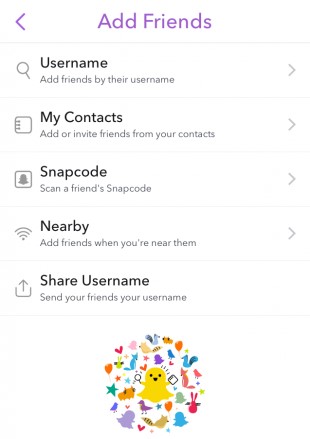
الطريقة الثانية: الإضافة عن طريق اسم المُستخدِم (username):
إذا كنت تعرف اسم المُستخدِم الخاص بصديقك تستطيع البحث عنه عوضاً عن استخدام سناب كود:
1- افتح تطبيق سناب شات واضغط على "أيقونة الشبح" (ghost icon) في أعلى يسار الشاشة.
2- اضغط على "إضافة أصدقاء" (Add Friends).
3- اضغط على "اسم المُستخدِم" (Username).
4- أدخِل اسم المُستخدِم الخاص بصديقك ثمَّ اضغط على زر "إضافة" (+Add) الموجود جانب اسمه.
ملاحظة: تستطيع عن طريق نافذة إضافة الأصدقاء أن تُرسل اسم المُستخدم الخاص بك إلى الأصدقاء أيضاً، حتى يتمكَّنوا من إضافتك.
الطريقة الثالثة: إضافة الأشخاص المتواجدين في الجوار
إذا كنت في حفلةٍ، أو مؤتمرٍ، أو أيَّة مناسبة أخرى، فقد ترغب في التواصل مع أشخاصٍ آخرين يحضرون المناسبة. تستطيع إضافة عدة أشخاص إلى قائمة الأصدقاء باستخدام خيار "الجوار" (Nearby).
1- افتح تطبيق سناب شات واضغط على "أيقونة الشبح" (ghost icon) في أعلى يسار الشاشة.
2- اضغط على "إضافة أصدقاء" (Add Friends).
3- اضغط على "الجوار" (Nearby).
4- اضغط على "موافق" (OK) للسماح لـ سناب شات بإظهار اسم المُستخدِم الخاص بك للأشخاص الموجودين في الجوار.
5- إذا لم تكن سمحتَ سابقاً لـ سناب شات باستخدام موقعك، اضغط على "سماح" (Allow) للذهاب إلى نافذة "إعدادات الموقع" (Locations Settings) وامنح سناب شات الإذن بالوصول إلى الموقع.
6- سيبحث سناب شات عن مستخدمين آخرين فتحوا نافذة "إضافة الأشخاص المتواجدين في الجوار" (Add Nearby) ثمَّ سيعرض لك قائمة أسمائهم حتى تختار منهم من تريد إضافته.
7- اضغط على إشارة (+) الموجودة جانب اسم المُستخدِم الذي تريد إضافته إلى الأصدقاء.
الطريقة الرابعة: الإضافة السريعة (Quick Add)
تشبه ميزة الإضافة السريعة في سناب شات ميزة الأصدقاء المُقترَحين في شبكات التواصل الاجتماعي الأخرى. من خلال هذه الميزة يقترح عليك التطبيق أشخاصاً قد ترغب في التواصل معهم اعتماداً على جهات الاتصال المُشترَكة، إضافةً إلى جهات الاتصال الموجودة في هاتفك. قد لا ترى أسماءً مُقترحةً في قسم الإضافة السريعة، وذلك قبل البدء في بناء شبكة أصدقاء عبر التطبيق.
1- افتح تطبيق سناب شات واضغط على "أيقونة الشبح" (ghost icon) في أعلى يسار الشاشة.
2- اضغط على "إضافة أصدقاء" (Add Friends).
3- اسحب إلى الأعلى من أجل الوصول إلى ميزة الإضافة السريعة واضغط على زر "إضافة" (+Add) الموجود جانب جهات الاتصال التي تريد إضافتها إلى أصدقائك.
5- قبول طلبات الصداقة:
بعد أن يرسل إليك أحدهم طلب صداقة عبر سناب شات، يجب عليك قبول الطلب قبل بدء التواصل معه:
1- افتح تطبيق سناب شات واضغط على "أيقونة الشبح" (ghost icon) في أعلى يسار الشاشة.
2- اضغط على "الأشخاص الذين أضافوني" (Added Me).
3- اضغط على زر (+) الموجود جانب اسم المستخدم الخاص بالصديق لقبول طلب الصداقة.
6- متابعة السنابات:
بعد أن تواصلت الآن مع بعض الأصدقاء أنت في حاجةٍ إلى أن تعرف كيف تشاهد السنابات التي يرسلونها:
1- اسحب نافذة الكاميرا إلى اليمين من أجل فتح نافذة الأصدقاء (Friends).
2- إذا أرسل لك الأصدقاء سنابات سترى أيقوناتٍ إلى جانب أسماء المستخدمين الخاصة بهم. يختلف لون الأيقونة باختلاف نوع الرسالة المُرسَلة:
- الأيقونة الزرقاء: رسالة مُرسَلة من قسم الدردشة.
- الأيقونة الحمراء: سناب (أو عدة سنابات تُعرَض واحدةً تلو الأخرى) دون صوت.
- الأيقونة الأرجوانية: سناب (أو عدة سنابات تُعرَض واحدةً تلو الأخرى) مع صوت. (نصيحة خبير: إذا كنت تشاهد السنابات في مكانٍ عام أغلق الصوت واستمع إلى المقطع دون صوت - أو انتظر وشاهد المقطع لاحقاً).
3- اضغط على الرسالة من أجل فتحها. إذا أُرسِلَت إليك عدة سنابات من الصديق نفسه ستشاهد هذه السنابات واحدةً تلو الأخرى. تُظهِر لك الحلقة الخارجية من المؤقِّت كم من الوقت بقي في السناب الحالي. اضغط مرَّةً واحدة للانتقال إلى الرسالة التالية أو اسحب الشاشة إلى الأسفل للخروج من السناب.
4- من أجل إعادة تشغيل السناب اضغط ضغطاً مستمرَّاً على اسم الصديق ثمَّ اضغط على السناب من أجل مشاهدته مرَّةً أخرى. لا تغادر نافذة الصديق وإلَّا لن تتمكَّن من إعادة تشغيل السناب.
5- في إمكانك التقاط صورة للشاشة التي تُعرَض عليها السنابات التي أُرسِلَت إليك (بالطريقة نفسها التي تلتقط بها صوراً للشاشة في الحالة الطبيعية)، بيد أنَّ إشعاراً سيصل للشخص الذي أرسل إليك السناب يخبره بأنَّك التقطتَ صورةً للشاشة.
ملاحظة: تستطيع ضبط الإعدادات بحيث تتلقى إشعاراً على هاتفك أيضاً عند نشر سنابات جديدة.
7- إنشاء السنابات وإرسالها:
تُعَدُّ مشاهدة سنابات الأصدقاء نشاطاً مُسلياً بكل تأكيد لكنَّك في حاجةٍ إلى أن تعرف أيضاً كيف تنشئ سناباتٍ وحدك. حينما تفتح تطبيق سناب شات تظهر لك نافذة الكاميرا مباشرةً حيث المكان الذي تستطيع فيه إنشاء السنابات كلِّها.
1- التقاط الصور أو الفيديوهات:
من أجل التقاط صورة اضغط على زر "التقاط" (capture) المُدوَّر في أسفل الشاشة. ومن أجل التقاط فيديو اضغط ضغطاً مستمرَّاً على زر "التقاط" (capture) وستظهر علامة حمراء تشير إلى أنَّ الفيديو يُلتقَط حاليَّاً. تستطيع التقاط فيديو يبلغ طوله 10 ثوانٍ في السناب الواحد، أمَّا إذا تابعت الضغط على الزر أكثر من 10 ثوان سيلتقط التطبيق عدة سنابات.
من أجل التقاط صورة سيلفي تحوَّل إلى استخدام الكاميرا الأمامية من خلال الضغط على "أيقونة الكاميرا" (camera icon) في الزاوية العُليا من جهة اليمين أو اضغط ضغطاً مُزدوجاً على أي مكانٍ في الشاشة.
إذا لم تعجبك الصورة أو إذا لم يعجبك الفيديو اضغط على أيقونة الـ (X) في الزاوية العُليا من جهة اليسار لتجاهل الصورة أو الفيديو والمحاولة مرَّةً أخرى.
2- إضفاء لمسة إبداعية:
تستطيع بعد التقاط الصورة تزيينها بأدواتٍ وفلاتر إبداعية (تُعَدُّ عدسات سناب شات مُختلفةً قليلاً لذلك سنتطرق إليها في الجزء القادم من هذه المقالة).
1- الأدوات الإبداعية: تظهر الأدوات التالية على يمين الشاشة:
- "الشرح" (Caption) (أيقونة حرف T): أضف إلى السناب شرحاً أو أي نصٍّ آخر بالخط العريض، أو المائل، أو المُسطَّر.
- "الخربشة" (Doodle) (أيقونة القلم): تُعَدُّ هذه أداة الرسم في سناب شات. تستطيع تغيير لون الفرشاة وحجمها أو الضغط على أيقونة القلب للرسم بالإيموجيز.
- "اللصاقات" (Stickers) (أيقونة مُربَّعة تُمثِّل ورقة ملاحظة قابلة للصق): أضف لصاقاتٍ من مكتبة سنابشات أو خاصَّةً بك إذا كانت تملؤك الرغبة في خوض هذه التجربة.
- "المقص" (Scissors) (أيقونة المقص): تستطيع اختيار أي جزء تقريباً من السناب لتحويله إلى لصاقةٍ تستطيع استخدامها في السناب الحالي أو الاحتفاظ بها لوقتٍ لاحق. تمنحك أيقونة المقص القدرة أيضاً على الوصول إلى كلٍّ من: "الممحاة السحرية" (Magic Eraser) التي تتيح لك إزالة عناصر من الصورة، و"أداة الخلفية" (Backdrop tool) التي تتيح لك إضافة خلفياتٍ مُنسَّقة إلى السناب، و"فرشاة الألوان" (Tint Brush) التي تتيح لك تغيير لون الأغراض التي تظهر في السناب.
- "مِشبَك الورق" (Paperclip) (أيقونة مِشبَك الورق): اضغط على هذه الأيقونة لإضافة رابط أي صفحة. حينما يشاهد الصديق السناب يستطيع السحب إلى الأعلى للعثور على الصفحة المرفق رابطها بالسناب.
- "المؤقِّت" (Timer) (أيقونة المؤقِّت): اختر المدة التي سيبقى خلالها السناب مُشاهَداً - أقصى حد هو 10 ثواني. أو اختر رمز اللانهاية حتى تدع أصدقاءك يشاهدون السناب متى شاؤوا.
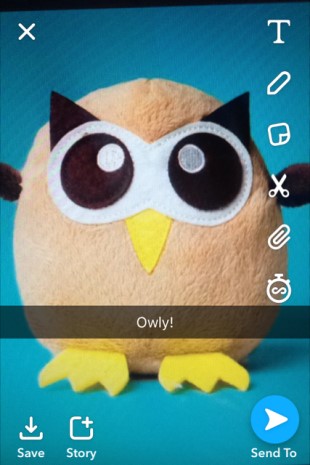
2- فلاتر سناب شات: من أجل الوصول إلى فلاتر سناب شات اسحب إلى يمين الشاشة أو إلى يسارها. قد تتضمَّن الفلاتر المتاحة ملصقاتٍ تعرض الزمن (timestamps)، أو مؤثِّراتٍ للألوان، أو صوراً لها علاقة بالعُطَل، أو فلاتر جغرافية تعتمد على الموقع الذي تتواجد فيه. تستطيع الضغط على أيقونة "الكومة" (stack) التي تظهر تحت الأدوات الإبداعية الأخرى حتى تستخدم عدة فلاتر متنوعة في السناب.
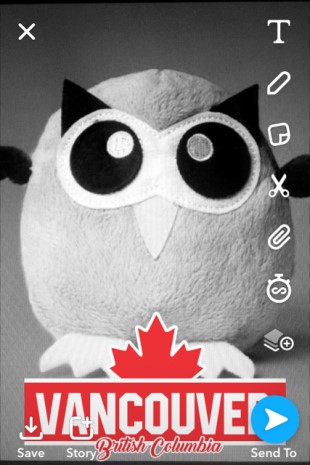
3- إرسال السناب:
بعد أن يكون السناب جاهزاً اضغط على أيقونة السهم الأزرق في أسفل الشاشة من جهة اليمين. اختر بعد ذلك جهات الاتصال التي تريد إرسال السنابات إليها من خلال النقر على المربعات الموجودة جانب أسمائهم. بعد إرسال السناب ستظهر لك نافذة الأصدقاء.
لإرسال عدة سنابات كرر العملية التي تحدثنا عنها في الأعلى. سيتلقى أصدقاؤك السنابات بالترتيب الذي أُرسِلت به.
8- استخدام عدسات سناب شات:
تُعَدُّ عدسات سناب شات تأثيراتٍ تُوضَع مباشرةً على الوجوه في السناب. على عكس الأدوات الإبداعية والفلاتر التي تُوضَع بعد التقاط السناب، توضع عدسات سناب شات قبل الضغط على زر الالتقاط. إليك كيف تفعل ذلك:
1- وجِّه الكاميرا (الأمامية) على وجهك أو على وجه صديقٍ ما . تستطيع ضم عدة أشخاص إلى الشناب إذا أردت.
2- اضغط على واحدٍ من الوجوه الظاهرة على الشاشة. ستظهر العدسات في الأسفل.
3- تنقَّل بين الوجوه المتاحة لعرض التأثيرات.
4- يُطلَب في بعض العدسات أمورٌ مثل فتح الفم أو رفع الحاجبَين. بعد أن تفعل ما يُطلَب منك تأخذ الصورة شكلاً جديداً كليَّاً.
5- بعد العثور على العدسات التي تحبها اضغط على زر الالتقاط (capture button) لالتقاط صورة أو اضغط ضغطاً متواصلاً على زر الالتقاط لالتقاط فيديو.
9- استخدام قصص سناب شات:
قصة سناب شات هي مجموعة من السنابات المُلتقَطة خلال 24 ساعة. وفقاً للإعدادات الافتراضية في إمكان جميع الأصدقاء مشاهدة القصة وفي إمكانهم مشاهدة كل السنابات الموجودة فيها ما شاؤوا من المرات. تستطيع وضع ضوابط تحدد من يرى القصة من خلال تغيير إعدادات الخصوصية.
أوَّلاً: إنشاء القصة وتحريرها
1- إضافة السنابات إلى القصة:
اتَّبع التعليمات التي تحدثنا عنها في الأعلى لإنشاء سناب ثمَّ اضغط على زر "القصة" (Story) في أسفل الشاشة من جهة اليسار. اضغط على "إضافة" (Add) ليصبح السناب جزءاً من القصة.
2- حذف سناب من القصة:
افتح نافذة الكاميرا واضغط على "أيقونة الشبح" (ghost icon) ثمَّ اضغط على "قصَّتي" (My Story). اضغط على أي سناب لمشاهدته واضغط على أيقونة "سلة القمامة" (garbage can) في الأسفل من جهة اليمين من أجل الحذف.
3- حفظ القصة:
تذكَّر أنَّ القصة أرشيفٍ يعرض ما حدث خلال آخر 24 ساعة. إذا أردت الاحتفاظ بقصَّةٍ مدةً أطول من هذه، فأنت بمقدورك حفظها. افتح نافذة الكاميرا واضغط على "أيقونة الشبح" (ghost icon) واضغط على زر التحميل (download) الموجود جانب "قصَّتي" (My Story) لحفظ القصة الحالية في "الذكريات" (Memories) أو في معرض الصور.
4- قائمة الأشخاص الذين شاهدوا القصة:
اضغط على "زر العين" (eye button) في أي سناب موجود في القصة لترى من رآها (ملحوظة: لا تستطيع أن تعرف عدد الأشخاص الذين شاهدوا القصة إلَّا أثناء عرضها، ومع اختفاء السنابات يختفي الرقم الذي يُحصي عدد المشاهدات).
ثانياً: مشاهدة قصص الأصدقاء
افتح نافذة الكاميرا واضغط على أيقونة "القصص" (Stories) في الزاوية السفلية اليُمنى. ستظهر قائمة الأشخاص الذي حدَّثوا قصصهم، من أجل مشاهدة القصص اضغط على "اسم المُستخدم" (username) الخاص بالصديق.
تستطيع في أثناء مشاهدة القصة النقر على الشاشة للانتقال إلى السناب التالي، أو الضغط على الجانب الأيسر من الشاشة للرجوع إلى السناب السابق، أو السحب إلى اليسار للانتقال إلى القصة التالية، أو السحب إلى اليمين للعودة إلى القصة السابقة، أو السحب إلى الأسفل للخروج من القصة، أو السحب إلى الأعلى لبدء الدردشة مع الصديق.
ثالثاً: إنشاء قصة جماعية (group Story):
تستطيع إنشاء قصة مشتركة مع الأصدقاء. في إمكان القصة الجماعية أن تحتوي ألف سناب وتستمر كلما أضاف شخصٌ ما سناب خلال مدة لا تتجاوز الـ 24 ساعة.
1- ادخل إلى نافذة الكاميرا واضغط على أيقونة "القصص" (Stories).
2- اضغط على أيقونة (+) في الأعلى من جهة اليمين.
3- اختر إنشاء قصَّةٍ جماعية (Group Story) (لك وللأصدقاء الذين تختارهم)، أو "قصة جغرافية" (Geo Story) (للأشخاص المتواجدين ضمن مكانٍ محدد)، أو "قصة خاصة" (Private Story) (لا يشاهدها إلَّا أشخاصٌ محددون).
رابعاً: المشاركة في ميزة "قِصَّتنا" (Our Story)
"قصَّتنا" هي مجموعة سنابات التقطتها مجموعةٌ متنوعةٌ من مُستخدمي التطبيق قد تظهر في نافذة "اكتشف" (Discover)، أو عن طريق البحث، أو من خلال "خريطة سناب" (Snap Map). تعني إضافة سناباتك إلى "قصَّتِنا" أنَّ أشخاصاً غير متَّصلين بك قد يشاهدونها.
لإضافة سناب إلى "قصَّتنا" أنشئ سناب كالمعتاد ثمَّ اختر "قصتنا" (Our Story) واختر الأشخاص الذين تريد أن ترسل السناب إليهم.
10- استخدام ذكريات سناب شات (Snapchat Memories):
تتيح لك ميزة "ذكريات سناب شات" حفظ السنابات والقصص بحيث تتمكَّن من مشاهدتها لاحقاً أو حتى إعادى نشرها. في إمكانك حفظ أي سناب في الذكريات من خلال النقر على زر "حفظ" (save). في إمكانك أن تختار أيضاً حفظ كل السنابات في الذكريات تلقائيَّاً.
من أجل مشاهدة الذكريات افتح تطبيق سناب شات واسحب للأعلى أو اضغط على الدائرة الصغيرة الموجودة تحت زر التقاط الصور.
11- استخدام ميزة الدردشة (Chat) في سناب شات:
تتيح لك هذه الميزة التواصل مع الأصدقاء وجهاً لوجه أو عقد دردشة جماعية مع عدة أشخاص. بالنسبة إلى الدردشة الفردية تُحذَف الرسائل تلقائيَّاً بعد مغادرة الطرفَين الدردشة، أمَّا الدردشات الجماعية فتُحذَف بعد 24 ساعة.
إذا أردتَ ألَّا تختفي الرسائل تستطيع الضغط عليها ضغطاً متواصلاً لحفظها، لكنَّ تذكَّر أنَّ الطرف الآخر سيكون قادراً على رؤية ما فعلت لأنَّ لون خلفية الرسالة سيتحول إلى رمادي.
1- إجراء دردشة مع صديقٍ واحد:
افتح نافذة الكاميرا واضغط على زر "الدردشة" (chat) في الأسفل من جهة اليسار واضغط على اسم الصديق لبدء الدردشة.
2- بدء دردشة جماعية:
افتح نافذة الكاميرا واضغط على زر "الدردشة" (chat) في الأسفل من جهة اليسار واضغط على أسماء الأصدقاء الذين ترغب في ضمِّهم ثمَّ اضغط على "دردشة" (Chat).











